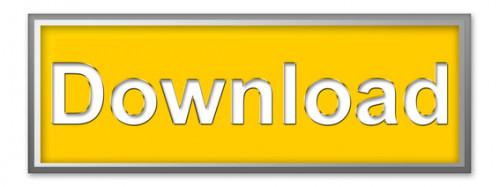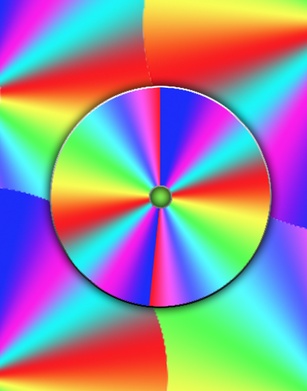Hvor å konvertere CDA filer til MP3-format

Digital musikk, en salig fleksibelt medium, kan nytes de fleste steder. For å lytte til lyd-CD på en MP3-spiller, må sporene først bli konvertert til MP3-format på datamaskinen, ved hjelp av ripping programvare som WMP --- Windows Media Player (versjon 9 eller høyere). Ikke bare gjør din favorittmusikk blir bærbar, men denne teknikken gjør det mulig å luke ut uønskede spor. Det er rikelig med gratis eller rimelige Ripping programmer som finnes på nettet, hvis du ønsker å prøve noe annet enn WMP.
Bruksanvisning
Hvor å konvertere CDA filer til MP3-format
Finn og last ned pålitelig CD ripping programvare hvis du ikke ønsker å bruke Windows Media Player. Finne og laste ned en musikk konvertering program. Installer bare ett program om gangen, men har har begge programmene installert før neste trinn.
Plasser CD med musikkfiler i CD / DVD-stasjonen. De fleste CDer vil automatisk begynne.
Åpne Windows Media Player hvis lyd-CD ikke få den til å starte. Finn Windows Media Player (WMP) ved å klikke på "Start" -knappen, deretter "Alle programmer". Klikk på "Windows Media Player."
Klikk på "Rip Music" eller "Rip". I WMP, vil alle sporene på CD-en bli valgt som standard. Klikk på eventuelle avmerkingsbokser for å fjerne valg du ikke ønsker å rippe.
Klikk på "Start Rip". Du vil se programmet fremgang som den beveger seg fra spor til spor. Med mindre du har spesifisert annerledes, dratt filer vil bli lagret i Music Library-mappen.
Åpne konvertering programvare. Velg ønskede alternativer fra programvaren menyen. Du kan bli bedt om å svare på spørsmål om format, komprimering, til antall filer rippe, og målmappen der de rippede filene skal lagres.
Klikk på "Add Files" eller "Select files" i konverteringsprogram, etter at alle alternativene er valgt. Velge kilden mappen, som er sannsynlig Music Library-mappen. Velg en målmappe der den konverterte filen swill bli frelst.
8 Klikk på "Ferdig", "Finish" eller "Rip", ifølge programmet, når alle valg er gjort. Programvaren vil da konvertere rippede filene til MP3-format og lagre dem i mappen. 9 
Hint
- Ta deg tid til å finne en robust konvertering program, spesielt hvis du har mange musikkfiler for å konvertere. Noe programvare vil rippe lyd-CD-filer og lagre dem i CDA-format på harddisken. Andre programmer vil fortsette på og konvertere rippede filene til MP3-format, alt i ett trinn. Det er en personlig beslutning, basert på mest ettersøkte funksjoner. Noen brukere foretrekker å bruke en ripping program for å få filene fra CD og et annet program for å konvertere rippede filene til MP3.
- Kjøpte programmer er mer sannsynlig å ha "batch-modus", slik at flere filer som skal konverteres med ett trinn.
- Rippede filene kan spilles av på datamaskinen. De konverterte MP3-filer kan også spilles på datamaskinen din, så vel som i bærbare MP3-spillere.
- Hvis du ikke ønsker å laste ned og installere programvare, kan du prøve en av mange gratis online media konvertering nettsteder. Last opp de ønskede filene, som den elektroniske tjenesten konverterer og nedlastinger tilbake til deg.
- Tapet av troskap som oppstår ved konvertering CDA til MP3, umerkelig for de fleste, er oppveies av fordelene ved å ha din favoritt lyder hendig.
- Ripping og konvertering av musikkfiler kan være en minnekrevende prosess. Hvis systemet henger eller fryser mens du forsøker å konvertere filer, gjør det til en praksis med å restarte før hver ripping / konvertering økt.
- Når du installerer freeware / shareware-programmer, lese hver skjerm nøye. Noen programmer vil forsøke å installere verktøylinjer og / eller spyware. Pass på at du fjerner sjekker fra eventuelle avmerkingsbokser som gjør at uønskede elementer som skal installeres. (Noen ganger kjøpt programmer vil også etterligne denne stealthy atferd).
- For høyere kvalitet lyd, velger minst mulig kompresjon, når du blir bedt av programvare. Kompresjon er det som forårsaker lydkvalitet tap.